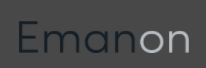iPhone/iPad昨日まで、家でWi-Fiを使ってネットに接続していたのに、朝起きたらiPhone/iPadがWi-Fiに繋がっていない!
Wi-Fi接続不具合の可能性があります。 Wi-Fi が繋がらなくなる原因は様々あります。
安心してください。この記事で「Wi-Fi が繋がらなくなった原因/対処法」「Wi-Fi の 交換部品例・時間・価格」 を書いていきます。
不具合内容( 例:Wi-Fi接続不具合 )| 交換パーツの例と時間と費用の目安

当社の修理例
| 交換パーツ例 | 修理時間目安 | 費用目安 | |
| iPhone | wi-fiコネクタ | 30分程度 | ¥4,000 |
| iPad | wi-fiコネクタ | 2時間程度 | ¥12,500 |
※時期や製品状態によって時間・費用にやや変動がある場合があります。ご依頼前に確認を頂き、不安の無い状態で修理をお任せ頂けますようお願いします。
非正規店への不安・疑問へのお答え

当社は胸を張って「非正規店」であることを皆さんにお伝えします。その理由をお話します。
【正規店と非正規店の違いは?】
最大の違いはAppleに認められているか?ということです。また、正規店はAppleから純正の修理部品を購入し修理を行います。
【修理技術は大丈夫か?】
正規店でも非正規店でも修理は技術者=人が行います。つまり技術者の力量次第ということです。
正規店だから安心、非正規店だから不安ということは言えないと思います。
我々は、他店から自社では対応不可能な基盤自体の修理を依頼され修理代行も行ってきました。これら技術に加えiPhone/iPad修理の専門知識を持った熟練の技術者が修理を担当させて頂きます。
これが我々の強みであり、決して技術力で正規店に引けを取ることはないと考えています。
【部品は大丈夫か?】
我々の使用する部品はAppleの純正品ではありません。我々はこれも胸を張ってお客様にお伝えします。
正規部品は、Appleからのみ購入しなければいけません。
もちろん価格はメーカーにコントロールされています。お客様のために修理屋が部品価格を下げる努力が出来ません。
iPhoneは、アンドロイドスマホと違い、世界中で同じ製品が販売されています。そのためiPhoneに採用されている部品と同様の部品は世界に安く流通しています。
非正規店の我々は、これら正規品同等に良質で安い部品を調達することができます。
そしてお客様に適切な価格で修理を提供することが可能になっています。
【なぜデーターを消さずに修理できるのか?】
我々は基本的に必要箇所だけを修理するからです。多くの場合、直接的にデーターに関わる部分は修理に関係ありません。
しかし正規店は、Appleの方針なのでようか?保証の関係でしょうか?真実は分かりませんが一度リセットされるようですね。
修理依頼箇所以外にも不具合がないかをチェックのため、アクティベーションのためリセットしてお返しするのでしょう。
【即日?なぜそんなに修理が早いのか?】
我々は十分な修理用部品をもち、必要部分だけをしっかり修理して、即日・スピード対応を目指しています。
正規店が時間が掛かってしまう理由は正確には分かりませんがいくつか考えられることはあります。
アップルの純正保証サービスに加入されていらっしゃる方は 一定数いらっしゃいます。そんな方々は、高い保証サービス費用をお支払いですから使わない手は無いわけです。そうなればやはり正規店に持ち込まれるわけです。
しかし、正規店の数は決して多くありません。自然と早期の対応は難しくなるのではないでしょうか?その他、部品在庫に対する考え方、お渡しまでの手順など色々あるかもしれません。
極力の即日対応を目指している我々には正確なことは分かりません。
(引用元はなし)
Wi-Fiが繋がらなくなった原因/対処法
全ての端末でWi-Fiに繋がらないかチェック

iPhone/iPad以外の端末で、Wi-Fi に接続できるかチェックします。
他の端末をお持ちでない方は、次の項目に進んでください。
iPhone/iPad以外の端末で、Wi-Fi に接続できるのであれば、iPhone/iPadがWi-Fi に繋がらない原因です。
iPhone/iPadの Wi-Fi関連設定の確認

iPhone/iPadのモード確認
iPhone/iPadが機内モードになっていないか確認しましょう。機内モードになっていると、Wi-Fi の電波を受信しません。
ソフトウェアのアップデート
iPhone/iPadを最新のiOSにアップデートしていますか?最新のiOSにアップデートしていないと、Wi-Fi に繋がらない可能性があります。
iOSへのアップデートは簡単です。
1. 設定アプリ
2. 一覧
3. ソフトウェア・アップデート
4. ダウンロードとインストール
5. iOSのインストールがはじまります
iPhone/iPad| Wi-Fi再接続
iPhone/iPadをもう一度Wi-Fiに再接続しましょう。Wi-Fiに再接続するとWi-Fiに繋がる可能性があります。
1:設定をタップ
2:Wi-Fi をタップ
3:Wi-Fi の丸とタッチして緑色にします
4:つなげたい Wi-Fi をタップ
5:パスワードを入力し、接続をタップ
6:Wi-Fi マークが表示されれば接続完了です。
パスワードは「ルーター」の横に、シールで貼られています。また家族にパスワードを変更していないか確認してください。
ルーターのチェック

ルーターとは?
わかりやすく説明すると「ルーター」を経由して、PCやタブレット、スマホをネットワークに繋げているのです。
ルーターチェックポイント
ルーターのランプが通常通り点滅しているか、赤ランプなど警告ランプが点灯していないか確認しましょう。
警告ランプが点灯していればルーターの電源を抜き、3分ほど放置したのちルーターの電源をいれなおしましょう。
ルーターを再起動してもWi-Fi に繋がらないようであれば、次の項目に進んでください。
ルーターの電波の邪魔をしている存在を見つける
iPhone/iPadには「ルーター」から電波を受信し、iPhone/iPadはネットワークに繋がっています。
ルーターからの、電波の邪魔をしている存在がないか、確認しましょう。
ルーターから離れすぎると、電波を受信できません。
iPhone/iPadとルーターの間に、壁などが存在しないか確認
電子レンジを、ルーターの近くにおいていないか確認
Bluetoothの電波と混線していないか確認
ルーターとの距離、壁があるとiPhone/iPadは電波を受信できません。
電子レンジ、Bluetoothの電波と、ルーターの電波が混線しiPhone/iPadに電波が届いていない可能性があります。
電子レンジを離す、Bluetoothを切り、 Wi-Fi が繋がるか確認しましょう。
電波の邪魔を排除しても Wi-Fi に繋がらないようであれば、次の項目に進んでください。
ルーターを交換する
ルーターの寿命は3~5年と言われています。ルーター自体が壊れている可能性があるので、ルーターを換えてみましょう。
ルーターを交換しても、 Wi-Fi に繋がらないときは、契約しているネット回線のサポートセンターに電話し、現在ネット回線に問題がないか確認してください。
まとめ
iPhone/iPadが Wi-Fiに繋がらなくなった原因/対処法を書いてきました。
Wi-Fi に繋がらなくなる理由は様々ありますが、原因を1つずつ確認していけば Wi-Fi に再び繋がる可能性があります。